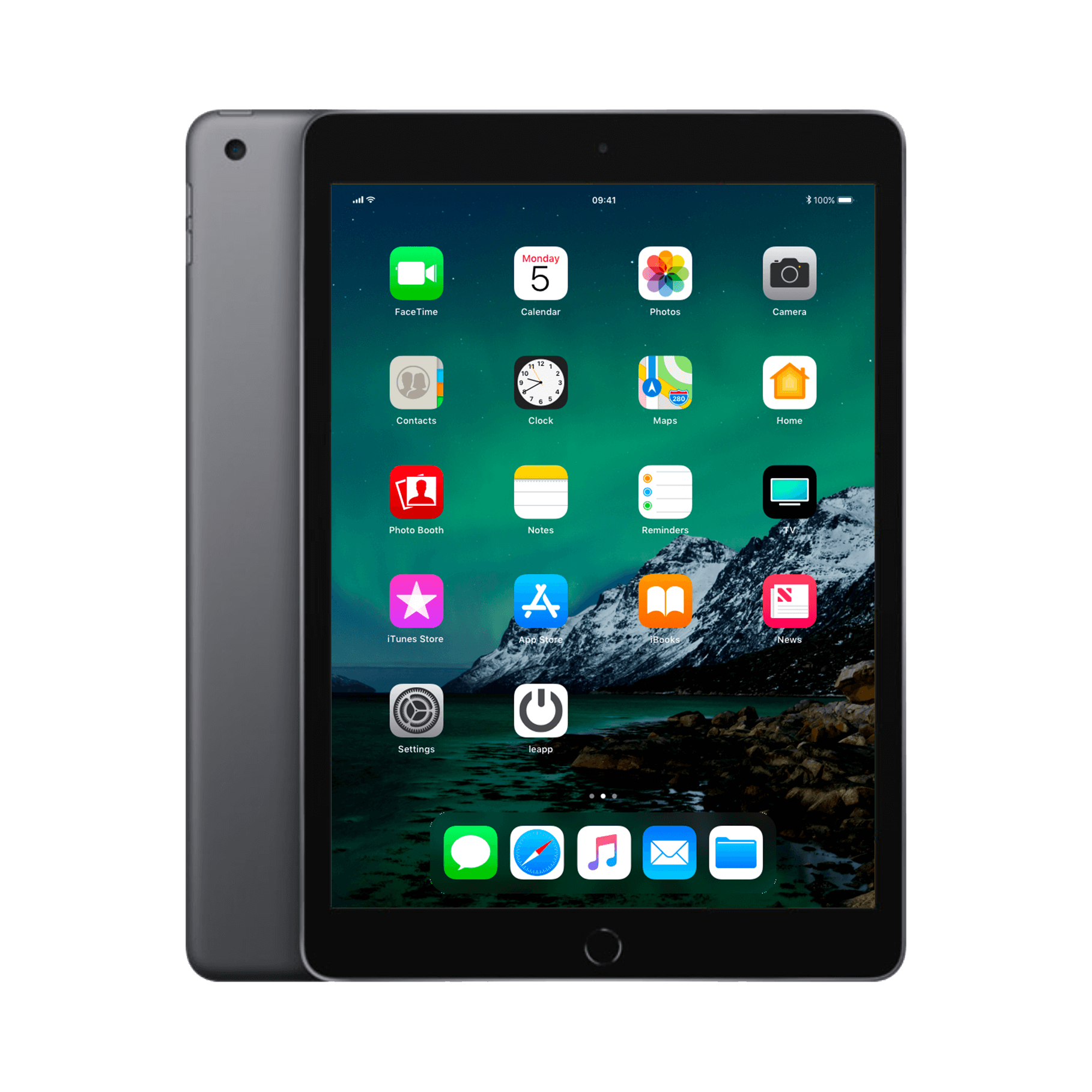Je iPad als tweede scherm: eindelijk productief thuiswerken
Laptop te klein. Extra monitor te duur. En die iPad? Die ligt er maar bij. We kennen het allemaal: thuis werken met één scherm voelt als koken in een postzegel-keuken. Je scrollt je suf tussen vensters, verliest constant het overzicht en die productiviteit waar iedereen het over heeft? Ver te zoeken.
Maar hier komt het: die iPad die je vooral voor Netflix gebruikt, kan binnen twee minuten je werkplek transformeren. Geen kabels nodig, geen dure monitor, gewoon je bestaande tablet. Het gekke is dat bijna niemand dit weet, terwijl Apple deze functie al jaren heeft ingebouwd. Sterker nog: met de juiste accessoires werk je straks productiever dan collega's met twee vaste schermen. En nee, je hoeft geen tech-wizard te zijn. Zelfs je oma kan dit instellen tussen haar AirPods sessies door.
Nuttige links
- Bekijk refurbished iPads voor als tweede scherm
- Ontdek compatibele MacBooks voor Sidecar
- Volledig refurbished assortiment
Waarom je iPad perfect is als extra monitor
Die tablet die meestal voor entertainment dient, blijkt een verrassend effectieve werkpartner. Het scherm is scherp, de kleuren zijn accuraat en het formaat is ideaal voor specifieke taken. Bovendien heb je het apparaat al in huis, dus geen extra investering nodig.
Het mooie is dat Apple deze functionaliteit niet verstopt heeft. Met Sidecar werk je binnen enkele seconden met twee schermen. Geen gedoe met kabels, drivers of ingewikkelde instellingen. Je Mac herkent je tablet automatisch en je sleept vensters heen en weer alsof het altijd zo geweest is.
Sidecar: de ingebouwde oplossing van Apple
Voor recente Apple-apparaten is Sidecar de logische keuze. Deze functie werkt draadloos of met kabel en transformeert je tablet direct in een volledig functioneel tweede display. Het bijzondere: touch-functionaliteit blijft behouden, dus je bedient apps direct met je vingers.
Compatibiliteit checken
Niet elk apparaat ondersteunt Sidecar. Je Mac moet uit 2016 of later komen (MacBook Pro), 2018 of nieuwer voor MacBook Air, of 2019 voor Mac mini en iMac. Aan de tablet-kant heb je minimaal een iPad uit 2016 nodig met iPadOS 13 of hoger.
Sidecar activeren in drie stappen
- Zorg dat beide apparaten op hetzelfde Apple ID ingelogd zijn
- Klik op het bedieningspaneel-icoon in je Mac menubalk
- Selecteer 'Scherm' en kies je iPad uit de lijst
Direct verschijnt je Mac-bureaublad op het tablet-scherm. Je kunt kiezen tussen gespiegeld weergeven of uitbreiden. Voor productiviteit is uitbreiden meestal handiger: je hebt dan echt twee aparte werkruimtes.
Alternatieven voor oudere apparaten
Bezit je oudere modellen? Geen probleem. Verschillende apps bieden vergelijkbare functionaliteit. Duet Display en Luna Display zijn populaire opties die zelfs op Windows-computers werken. Deze apps kosten meestal tussen de 10 en 30 euro, maar dat is nog altijd voordeliger dan een nieuwe monitor.
Duet Display: de veteraan
Deze app bestaat al jaren en werkt stabiel. Je installeert software op beide apparaten, verbindt ze met een kabel en klaar. Het voordeel: werkt met bijna alle iPad-modellen en ook met Windows. Het nadeel: je betaalt een maandelijks abonnement voor draadloze verbinding.
Luna Display: premium kwaliteit
Luna biedt de beste beeldkwaliteit en minste vertraging. Je koopt eenmalig een kleine hardware-dongle die je in je computer plugt. Duurder in aanschaf, maar geen abonnementskosten en uitstekende prestaties.
Praktische werkscenario's
Een tweede scherm verhoogt je productiviteit vooral bij specifieke taken. Programmeurs zetten code op het hoofdscherm en documentatie op de tablet. Grafisch ontwerpers gebruiken het extra display voor gereedschapspaletten. Studenten lezen artikelen op de iPad terwijl ze schrijven op hun laptop.
Voor videogesprekken is deze opstelling ideaal. Je deelt je hoofdscherm terwijl je notities maakt op je tablet. Of je zet de videocall op het tweede scherm zodat je ongestoord kunt doorwerken op je primaire display.
Ergonomie en opstelling
Plaats je tablet op ooghoogte met een goede standaard. Dit voorkomt nekklachten bij langdurig gebruik. Veel mensen zetten hun iPad links of rechts van hun laptop, maar boven het hoofdscherm werkt ook prima voor referentiemateriaal.
Apple Pencil integratie
Met een Apple Pencil wordt je setup nog veelzijdiger. Teken direct in Mac-apps, onderteken documenten of maak snelle schetsen. In apps zoals Photoshop of Illustrator werk je met de precisie van een grafisch tablet, maar dan op een scherm waar je direct op tekent.
Deze combinatie is vooral waardevol voor creatievelingen. Fotografen retoucheren foto's met de pen, architecten schetsen ontwerpen en docenten annoteren presentaties tijdens online lessen.
Batterijduur en prestaties
Een veelgestelde vraag: put dit de batterij niet uit? Bij draadloze verbinding verbruikt Sidecar inderdaad extra energie, maar minder dan je denkt. Een moderne iPad houdt het ongeveer 4-5 uur vol als tweede scherm. Met kabelverbinding laadt je tablet zelfs op tijdens gebruik.
De prestaties blijven stabiel, zelfs bij intensief gebruik. Apple heeft de technologie geoptimaliseerd zodat er minimale vertraging optreedt. Video's afspelen, scrollen door documenten, alles voelt vloeiend aan.
Refurbished iPads: slimme keuze voor tweede scherm
Voor deze toepassing hoef je niet het nieuwste model. Een refurbished iPad uit 2018 of 2019 werkt uitstekend als extra monitor. Deze modellen ondersteunen Sidecar, hebben goede schermen en kosten een fractie van de nieuwprijs.
Let bij aanschaf vooral op schermgrootte en resolutie. Een iPad Air of Pro van 10,9 inch of groter biedt voldoende werkruimte. De standaard iPad van 10,2 inch werkt ook, maar voelt bij intensief gebruik wat krap aan.
Tips voor optimaal gebruik
Schakel True Tone uit op je iPad wanneer je kleurkritisch werk doet. Deze functie past kleuren aan op basis van omgevingslicht, handig voor lezen maar niet voor design-werk.
Gebruik de sidebar in Sidecar voor snelle toegang tot veelgebruikte functies. Je vindt hier knoppen voor Command, Shift en andere toetsen die je anders mist op een touchscreen.
Experimenteer met de schermindeling. Soms werkt portretmodus beter dan landschap, vooral voor het lezen van lange documenten of programmeercode.
Conclusie
Je iPad als tweede scherm gebruiken is geen tijdelijke oplossing maar een volwaardige werkwijze. Of je nu kiest voor Sidecar of een externe app, de productiviteitswinst is direct merkbaar. Met een refurbished model blijven de kosten beperkt en werk je duurzaam. Het enige wat je nodig hebt is al in je bezit, dus waarom zou je langer wachten met deze upgrade van je werkplek?
Conclusie: maak je iPad nuttig
Die iPad die nu vooral stof vangt, blijkt dus een waardevolle aanvulling op je werkplek. Met Sidecar of een alternatieve app werk je binnen minuten met twee schermen, zonder gedoe met kabels of ingewikkelde instellingen. Een refurbished iPad is hiervoor meer dan voldoende - je hoeft echt niet het nieuwste model te hebben.
Het verschil in productiviteit merk je direct: meer overzicht, minder geklik tussen vensters en eindelijk die rust om geconcentreerd te werken. Probeer het gewoon eens uit, de functie zit er toch al in.